
Harry James
0
3402
498
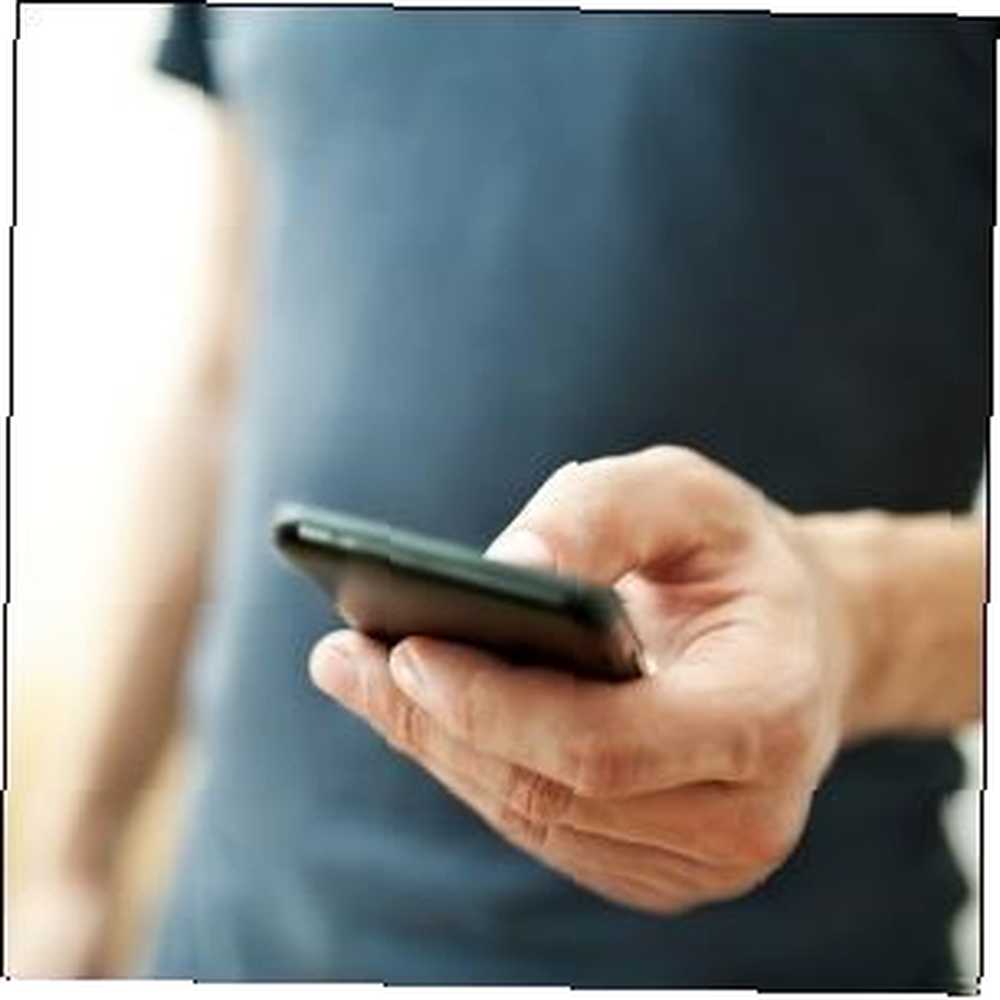 Ať už potřebujete zapsat nápady pro svůj další projekt nebo položky, které chcete vyzvednout v obchodě, vždy je dobré mít něco připraveného k zapisování poznámek. Mnoho chytrých telefonů nosí pero a papír - pero a papír jsou rychlejší než mnoho řešení pro psaní poznámek. Pokusíme se porazit fyzický zápisník tím, že se podíváme na nejrychlejší způsob, jak si dělat poznámky na Android.
Ať už potřebujete zapsat nápady pro svůj další projekt nebo položky, které chcete vyzvednout v obchodě, vždy je dobré mít něco připraveného k zapisování poznámek. Mnoho chytrých telefonů nosí pero a papír - pero a papír jsou rychlejší než mnoho řešení pro psaní poznámek. Pokusíme se porazit fyzický zápisník tím, že se podíváme na nejrychlejší způsob, jak si dělat poznámky na Android.
Nehledáme zde nejoblíbenější aplikace - jen nejrychlejší způsoby, jak vytáhnout telefon z kapsy, napsat poznámku a dát telefon pryč, abyste se mohli vrátit zpět do svého života.
Všechny tyto aplikace nabízejí funkce synchronizace online, protože pravděpodobně budete chtít získat přístup k těmto poznámkám z počítače. Aplikace, která vám umožňuje přístup k nim pouze v telefonu, nestačí.
Co chceme porazit: Pero a papír
Abychom získali představu o tom, jak rychle musí být aplikace pro psaní poznámek nahrazena důvěryhodným perem a papírem v kapse, načasovali jsme psaní poznámky jednoduchým perem a šrotem papíru.
Metoda: Vmáčkněte do kapsy pero a papír, vytáhněte je, odepněte pero, položte kus papíru na zeď, napište “Koupit mléko později,” potom zavřete pero a vraťte vše do kapsy
Čas: 13-16 sekund
Samozřejmě, pokud jste měli pero, na které jste mohli kliknout a byli jste zvyklí dělat rychlé poznámky, mohlo by to být rychlejší. Jen se snažíme získat představu o relativní rychlosti těchto metod.
Google Keep Lock-Screen Widget
Jedním z problémů při používání telefonu pro psaní poznámek je obrazovka zámku. Pokud vytáhnete telefon z kapsy a zadáte přístupový kód, přidáte čas a proces se bude cítit jako přetahování, když si jen chcete udělat rychlou poznámku. Samozřejmě můžete zakázat uzamknutou obrazovku na Androidu a jít stiskem tlačítka napájení přímo na domovskou obrazovku nebo předchozí aplikaci..
Pokud však používáte Android 4.2 Top 12 Jelly Bean Tipy pro nový zážitek s tabletem Google Top 12 Jelly Bean Tipy pro nový zážitek s tabletem Google Android Jelly Bean 4.2, původně dodávaný na Nexus 7, poskytuje skvělý nový tabletový zážitek, který zastínil předchozí verze systému Android. Dokonce to zapůsobilo na našeho rezidentního fanouška Apple. Pokud máte Nexus 7,… nebo novější, můžete místo toho použít vlastní widgety pro uzamčení obrazovky. Google nabízí vlastní aplikaci pro psaní poznámek, Google Keep, která obsahuje widget na uzamčené obrazovce. To vám umožní dělat si poznámky, aniž byste museli telefon odemknout. Pro tento test jsme umístili widget hlavní obrazovky Google Keep.
Proces: Vyjměte telefon z kapsy, stiskněte tlačítko napájení, klepněte na widget Google Keep, přejeďte prstem “Koupit mléko později” pomocí klávesnice Android 4.2 a vložte telefon zpět do kapsy.
Čas: 7-8 sekund
K vašim poznámkám lze přistupovat z počítače prostřednictvím webu Google Keep nebo aplikace Google Keep Chrome.
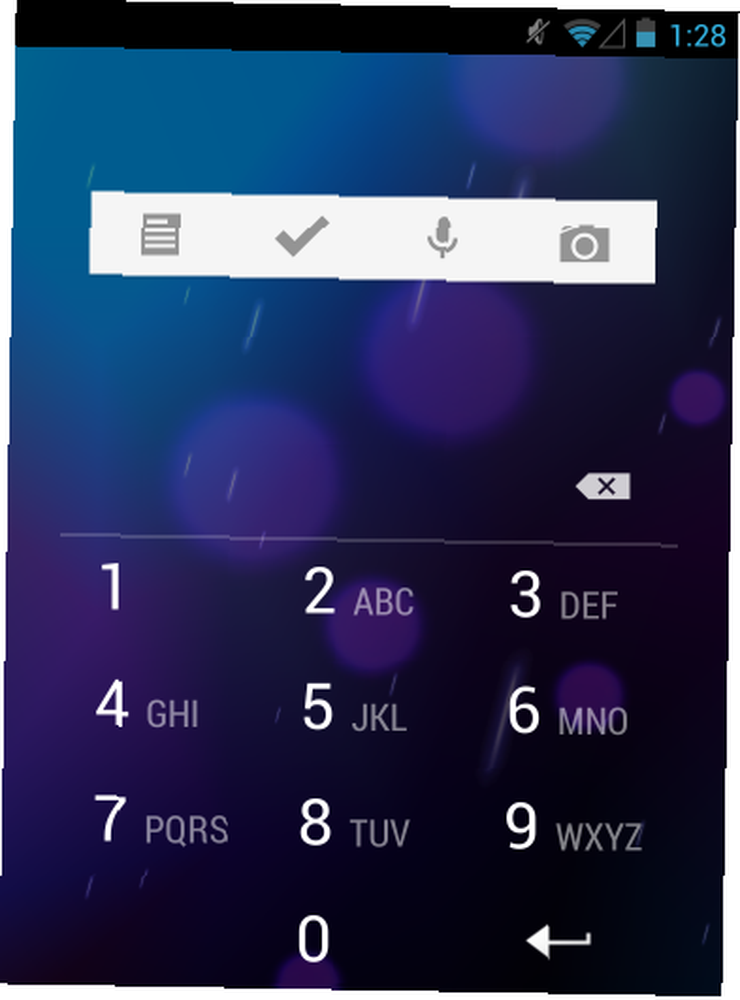
Evernote
Dobře víme, že Evernote používá více lidí než Google Keep - Evernote je lepší, pokud máte spoustu složitých poznámek, které chcete sledovat, zatímco Google Keep je lepší při snižování tření při psaní poznámek a umožňuje vám rychle zapisovat poznámky.
Přesto jsme se chtěli podívat na to, jak rychle si s Evernote můžete dělat poznámky. Evernote nenabízí widget na uzamčené obrazovce, proto jsme místo toho nainstalovali widget na domovskou obrazovku Evernote.
Postup: Vyjměte telefon z kapsy, stiskněte tlačítko napájení, odemkněte telefon, klepněte na widget Evernote, přidejte poznámce rychlý název, přejeďte prstem “Koupit mléko později” pomocí klávesnice Android 4.2 a vložte telefon zpět do kapsy.
Čas: 13-14 sekund
Problém s Evernote je v tom, že to nemůže být na obrazovce uzamčení, takže musíte telefon nejprve odemknout. Každému tónu musíte také přiřadit samostatný název, zatímco Google Keep vám umožňuje udělat rychlou poznámku bez nutnosti názvu.
Pokud máte rádi Evernote a můžete žít s několika vteřinami nebo chcete nastavit telefon tak, aby přeskočil jeho uzamknutou obrazovku, Evernote je stále dobrá volba.

Chytit poznámky
Catch Notes je navržen pro zachycení nápadů, takže by měl být ideální pro tento typ rychlého psaní poznámek. Catch Notes bohužel nenabízí ani widget pro uzamčení obrazovky. Catch neobsahuje widget na domovské obrazovce, takže jsme to použili. Provedli jsme stejný postup jako u Evernote.
Postup: Vyjměte telefon z kapsy, stiskněte tlačítko napájení, odemkněte telefon, klepněte na widget Chytit a přejeďte prstem “Koupit mléko později” pomocí klávesnice Android 4.2 a vložte telefon zpět do kapsy.
Čas: 9-10 sekund.
Catch funguje lépe než Evernote, protože se aplikace spouští rychleji, zaostřuje jediné textové pole a nevyžaduje název poznámky - je to mnohem rychlejší způsob, jak zapsat rychlé poznámky. Žádný widget na uzamčené obrazovce však znamená, že je pomalejší než Google Keep.
K poznámkám můžete přistupovat z počítače prostřednictvím webu Catch.
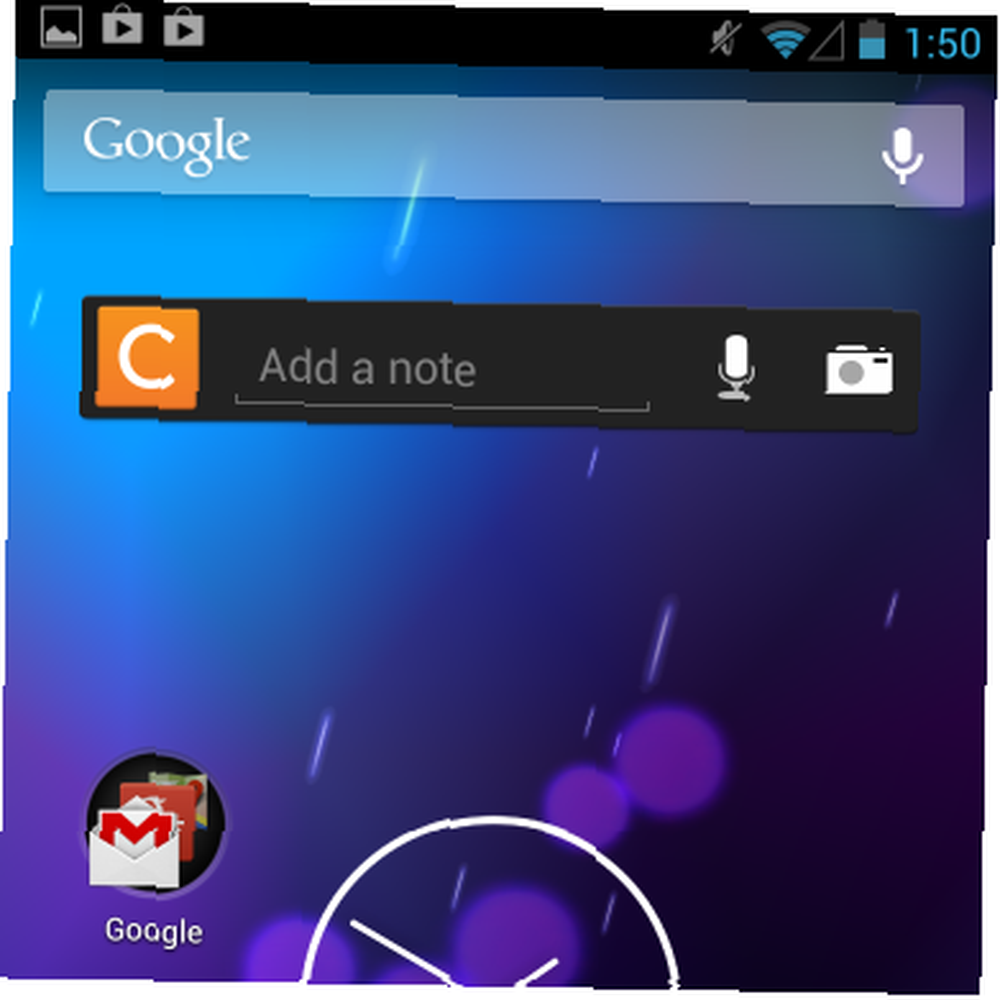
Nejrychlejší klávesnice
Každý má svůj vlastní názor na to, která klávesnice je nejlepší klávesnicí pro Android MakeUseOf Testy: Jaká je nejlepší klávesnice pro Android? MakeUseOf Testy: Jaká je nejlepší klávesnice Android? V tomto návaznosti na náš příspěvek z roku 2011 představující 6+ fantastických Honeycomb klávesnic bych se ráda dobře podíval na čtyři z nejpopulárnějších a nejuznávanějších posuvných kláves. Říkejte tomu a “klávesnice ... Rychlost psaní poznámek bude záviset na tom, jak rychle můžete psát pomocí klávesnice telefonu. Některé z nejlepších klávesnic zahrnují:
- Klávesnice Android 4.2: Klávesnice Android 4.2 nyní umožňuje přejíždět z písmen na písmeno a psát slova a je to docela rychlé.
- SwiftKey: Vynikající funkce rozpoznávání slov společnosti SwiftKey umožňují velmi rychle klepat slovy, aniž byste se museli bát, pokud děláte překlepy - společnost SwiftKey je skvělá při zaznamenávání a opravování chyb. Nejnovější verze obsahuje také funkci, která vám umožňuje psát písmeny a psát je. Je to aplikace pro Android, která za vás vyplatí, měli byste si koupit tyto: 5 aplikací pro Android, které stojí za každý cent, a proč byste si je měli koupit: 5 aplikací pro Android, které stojí za každý cent, a proč je na Google Play obrovský oceán aplikací pro Android a může být skličující procházet, zejména pokud jste v systému Android obecně nováčkem. Bezplatné aplikace jsou skvělé a všechny a existují… .
Můžete také diktovat poznámky pomocí hlasového psaní Google. Testy MakeUseOf: Jaká je nejlepší klávesnice pro rozpoznávání hlasu pro Android? MakeUseOf Testy: Jaká je nejlepší klávesnice pro rozpoznávání hlasu pro Android? Rozpoznávání hlasu je stále populárnější a postupem času je k dispozici více možností. Jeden může doufat, že s touto zvýšenou popularitou přichází také zvýšená přesnost. Můžete opravdu diktovat celé věty svým ... pokud máte plné ruce ruce - funguje to i offline, pokud máte Android 4.2 a stáhnete si odpovídající jazykovou podporu.
Neváhejte a vyzkoušejte je všechny a rozhodněte se, s kterým z nich budete nejpohodlnější.
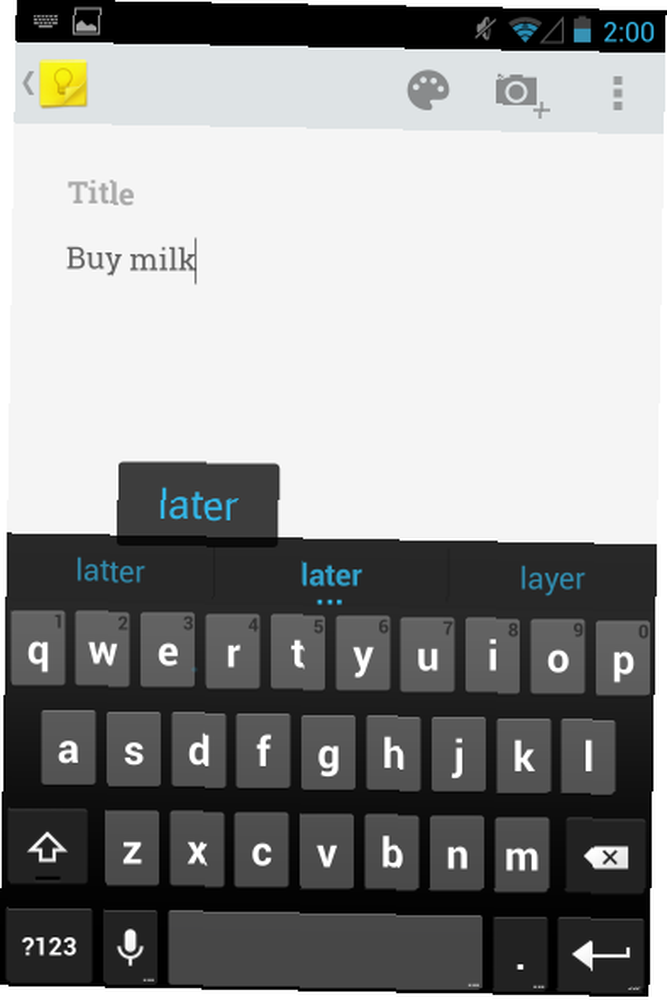
Vítěz
Google Keep vyhrává konkurenci zdaleka, jednoduše proto, že vám umožňuje rychle dělat poznámky bez odemykání telefonu. Pokud máte zakázanou obrazovku zámku (nebo pokud Evernote, Catch Notes a další aplikace začnou nabízet widgety zámku obrazovky), konkurence bude mnohem rovnoměrnější - každá aplikace s widgetem na domovské obrazovce je velmi rychlá.
Bohužel, Evernote bude vždy trochu za ostatními. Evernote má jen více možností a tím, že vyžaduje název poznámky, věci zpomaluje. Evernote lépe spravuje velké množství bankovek; není navržen pro co nejrychlejší zachytávání nápadů.
Pokud se vám podaří nastavit zařízení Android pro rychlé psaní poznámek, může to být rychlejší než psaní poznámek pomocí papíru a pera. Pokud telefon nenastavíte správně a musíte jej odemknout a prohrabávat se přes zásuvku aplikace pokaždé, když si chcete zapsat poznámku, bude to určitě pomalejší.
Jaké poznámky k rukopisu v systému Android používáte v telefonu? Máte rychlejší alternativu? Nebo jste se zasekli s důvěryhodným starým notebookem 5 způsobů, jak kopat svůj notebook Moleskine nahoru zářez 5 způsobů, jak kopat svůj notebook Moleskine nahoru zářez V průběhu let se notebook Moleskine stal ochrannou známkou pro kohokoli, kdo fandí kreativním snahám. Ve skutečnosti je Moleskine téměř stejně ikonický jako notebook Apple, brýle bederní a denní… ?
Image Credit: Muž pomocí telefonu přes Shutterstock











